很多同学在Revit材质编辑器中,想复制出自己项目需要的材质,结果发现修改后的材质竟然也影响到了原来的材质,比如想要两种不同颜色的地毯,结果怎么修改都是一种颜色。下面以英文版的REVIT为例,通常的步骤如下:
一、如果您在模型中复制材料,Appearance外观资产将与新材料以及从中复制材料相关联!例如,在下图中,我们将右键单击Carpet(1)并将其复制。在我们复制它之前,请注意未共享名为“ RED”的外观资产。
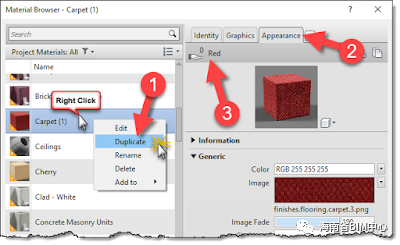
▲ 不正确的步骤
出现上面不正确的材质的原因在于“复制材料后,这两种地毯材料现在指示它们都共享相同的外观资产”,改变一个会影响另一个。“
二、正确的步骤如下:复制后需要点击右上角的“复制此资产”图标(下图中的③)。
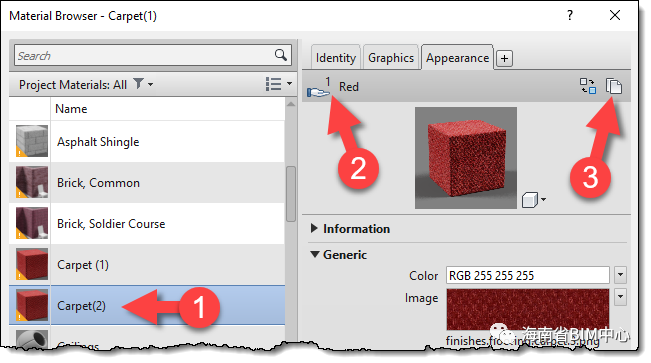
▲ 正确的复制材质步骤
最后,复制外观资产后(下一个),您可以展开信息部分并重命名资产。现在,您可以在不影响其他材料的情况下对此材料进行更改。这适用于物料中的所有资产。
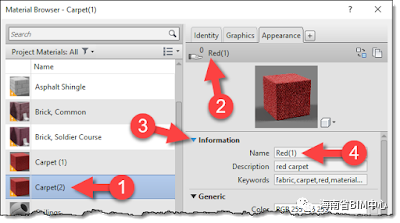
修改材质外观信息
下面是一点提示(关于材质与材料的区别与联系):
“材质编辑器”中,除了“复制”外,还有其他选择会有所帮助;重复的物料和资产。可能会出现一个中间对话框,以提示(带有复选框)要复制的资产(外观,物理,热)。通常,我们复制材料,然后必须立即手动复制外观资产,以免原始材料混乱。
转载请注明来源本文地址:https://www.tuituisoft/blog/10972.html